Obwohl die Technologie viele Vorteile bietet, möchten Sie wahrscheinlich, dass Ihre echten Freunde auf Snapchat ganz oben in Ihrem Chat bleiben. Allerdings hat die Plattform My AI stattdessen dort angeheftet. Glücklicherweise gibt es Möglichkeiten, Ihre besten Freunde wieder an die Spitze Ihres Chats zu bringen.

Lesen Sie weiter, um zu erfahren, wie Sie „Meine KI“ oben in Ihrem Chat auf Snapchat entfernen.
So werde ich meine KI auf Snapchat los
Snapchat hat kürzlich die neue Funktion „Meine KI“ hinzugefügt. Ursprünglich war dies nur für Snapchat+-Abonnenten verfügbar, jetzt steht es aber jedem offen. Es befindet sich oben in Ihrem Chat und beantwortet alle Ihre Fragen mithilfe von KI.
Leider sind Snapchat+-Abonnenten die einzigen, die es aus ihrem Chat entfernen können.
Wenn Sie nicht bereit sind, die monatliche Abonnementgebühr zu zahlen, müssen Sie vorerst bei My AI bleiben.
Wenn Sie jedoch ein Snapchat+-Mitglied sind, können Sie „Meine KI“ wie folgt vom oberen Rand Ihres Chats entfernen:
- Gehen Sie auf Snapchat zu „Chat“.
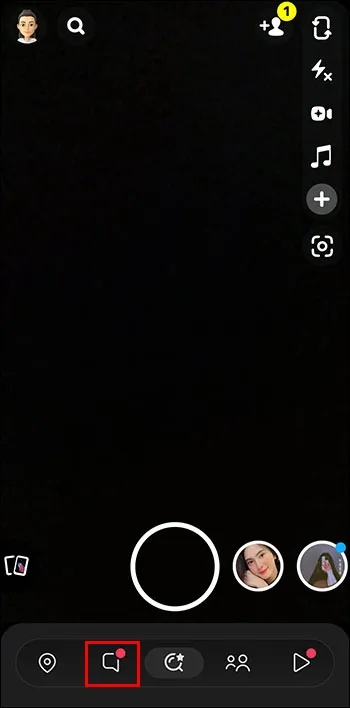
- Tippen und halten Sie „Meine KI“.
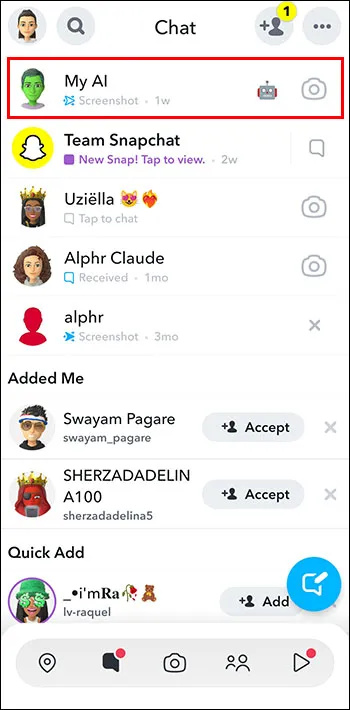
- Wählen Sie „Chat-Einstellungen“.
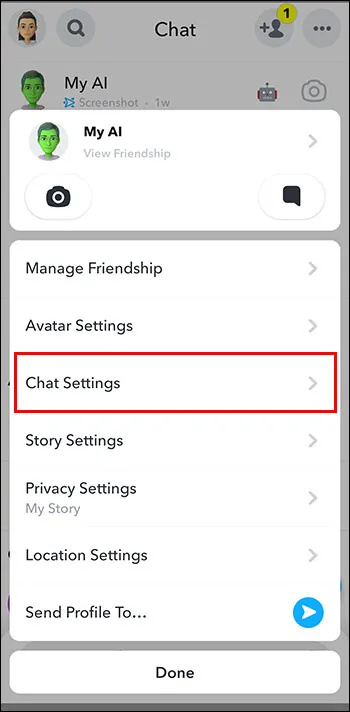
- Wählen Sie „Aus Chat-Feed löschen“.
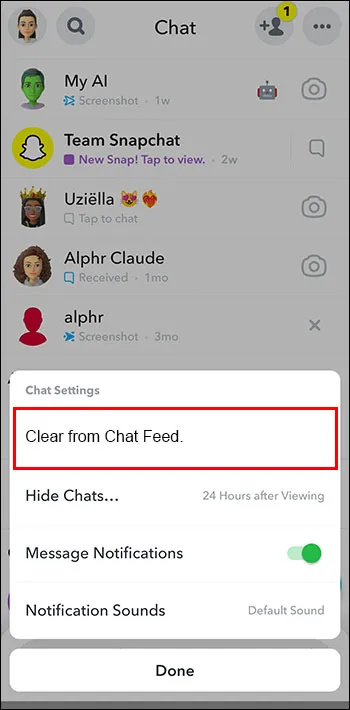
Und das ist alles, was Sie tun mussten.
Hier ist eine weitere Möglichkeit, „Meine KI“ aus Ihrem Chat zu entfernen:
- Öffnen Sie Snapchat und klicken Sie oben links auf Ihr Bitmoji.
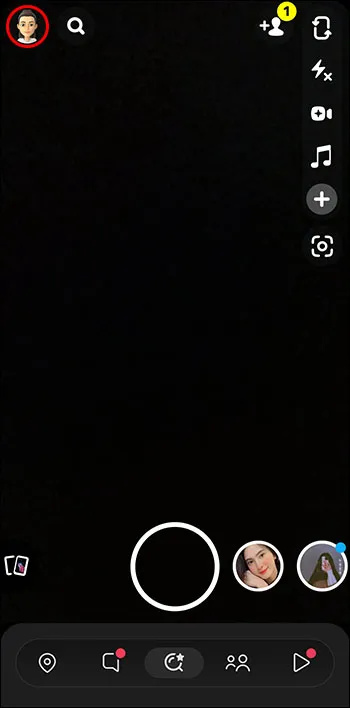
- Gehe zu den Einstellungen.'
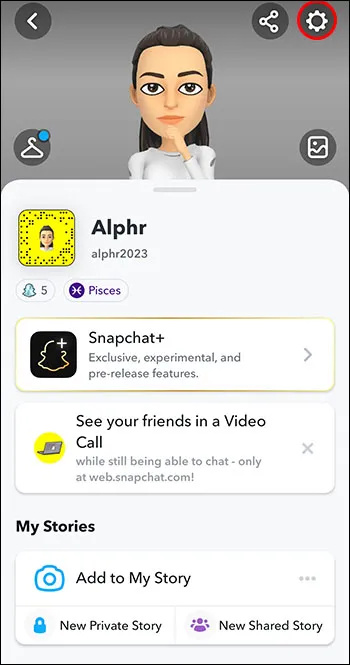
- Gehen Sie zu „Datenschutzeinstellungen“.
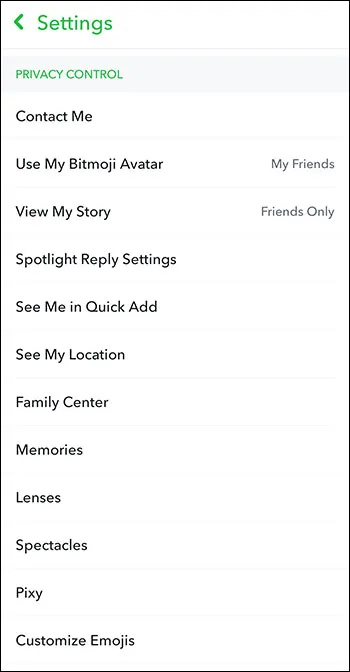
- Wählen Sie „Meine KI-Daten löschen“.
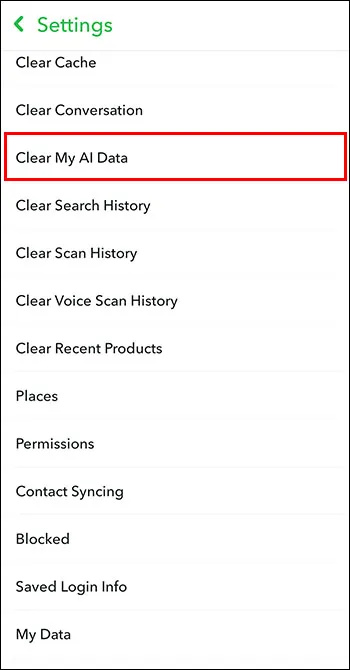
Jetzt wird dieser Chat nicht mehr oben auf Ihrer Liste angezeigt.
Was passiert, wenn ich meine KI ausschalte?
Wie bereits erwähnt, müssen Sie bei My AI bleiben, es sei denn, Sie sind bereit, für das Abonnement Geld auszugeben. Da es nirgendwohin führt, was können Sie eigentlich damit machen?
Spielfortschritt auf neues iPhone übertragen
Meine KI dient dazu, einen Freund zu simulieren, sodass Sie ihn fotografieren und Fotos an ihn senden können. Es könnte sogar mit einem eigenen Bild antworten. Abgesehen von Schnappschüssen können Sie damit auch ein Gespräch führen. Es verwendet chatGPT von OpenAI, um alle Fragen zu beantworten, die Sie ihm stellen.
Kann meine KI eine Frage in einem anderen Chat beantworten?
Wenn meine KI jede gewünschte Frage beantworten kann, kann sie das auch tun, während Sie mit einem Freund chatten? Die Antwort ist ja. Sie können in einem Chat mit Ihren Freunden eine Frage stellen, müssen jedoch „Meine KI“ erwähnen, damit sie weiß, dass die Frage an sie gerichtet ist.
So erwähnen Sie „Meine KI“ in einem anderen Chat und stellen eine Frage:
- Öffnen Sie den Chat, in dem Sie eine Frage stellen möchten.
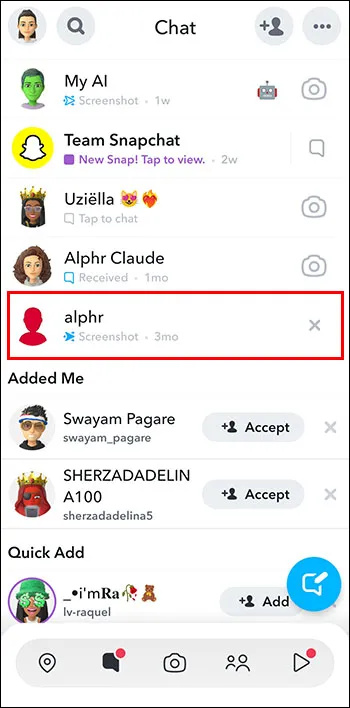
- Geben Sie „@myai“ ein, um „Meine KI“ zu erwähnen.
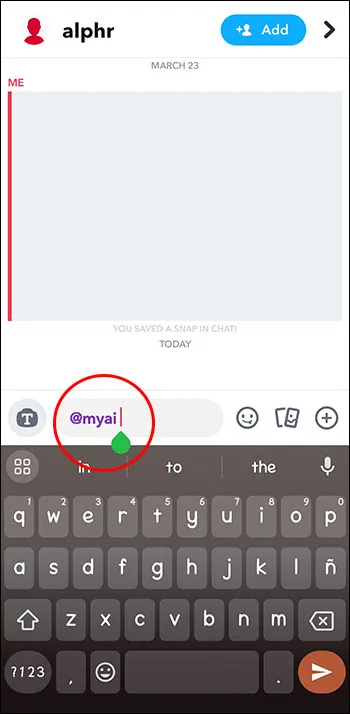
- Geben Sie Ihre Frage ein.
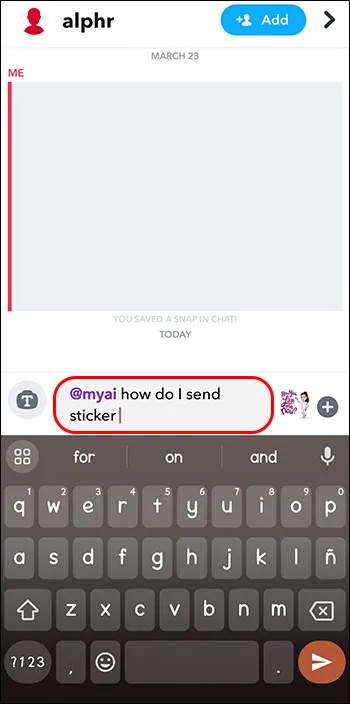
Jetzt können Sie einen Gruppenchat sowohl mit Ihrer KI als auch mit Ihren Freunden führen.
So finden Sie meine Youtube-Kommentare
So passen Sie Ihren Avatar für meine KI an
Wenn Sie My AI auf Snapchat kennengelernt haben, haben Sie vielleicht doch entschieden, dass Ihnen die Funktion gefällt. Warum also nicht das Erscheinungsbild anpassen?
So können Sie Ihre „Meine KI“ auf Snapchat so gestalten, dass sie wie Sie aussieht oder wie Sie möchten:
- Gehen Sie zu „Avatar“, um sein Aussehen zu ändern.
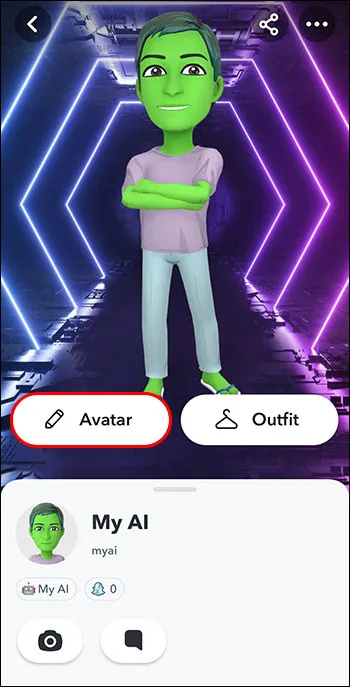
- Klicken Sie auf „Speichern“.
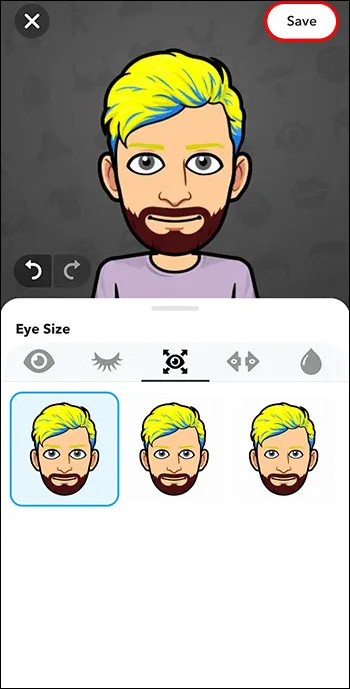
- Gehen Sie zu „Outfit“, um sich umzuziehen.
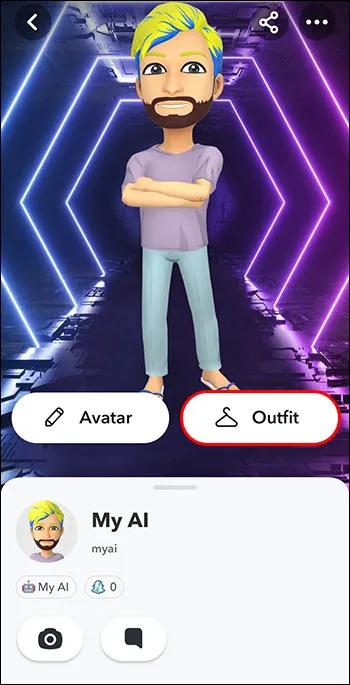
- Klicken Sie auf „Speichern“.
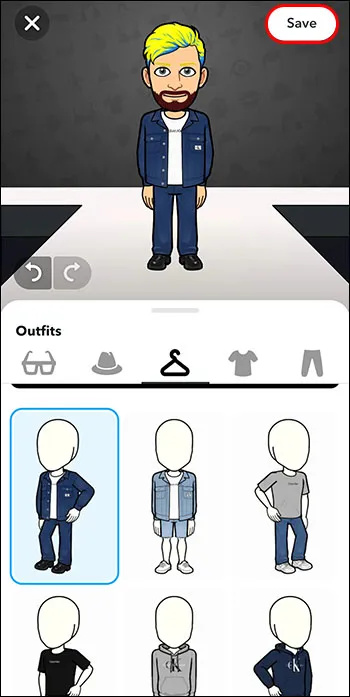
Jetzt können Ihre KI und Sie den gleichen Stil rocken.
So erhalten Sie meine KI wieder in Ihrer Chat-Liste
Wenn Sie „Meine KI“ versehentlich aus Ihrem Chat entfernt haben und keine Ahnung haben, wie Sie sie wiederherstellen können, besteht kein Grund zur Sorge. Es gibt eine einfache Möglichkeit, „Meine KI“ wieder in Ihre Chat-Liste aufzunehmen:
- Geben Sie im Suchfeld „Meine KI“ ein.
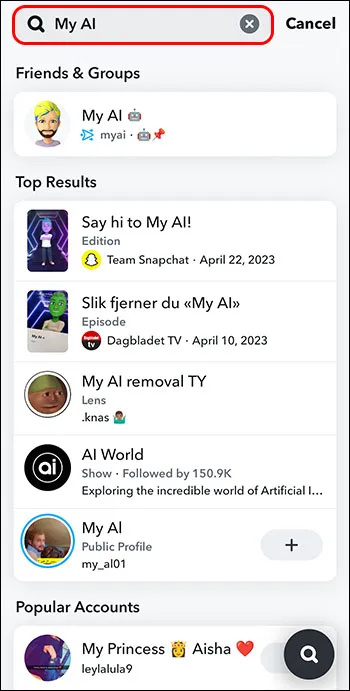
- Tippen Sie darauf, um einen Chat zu öffnen.
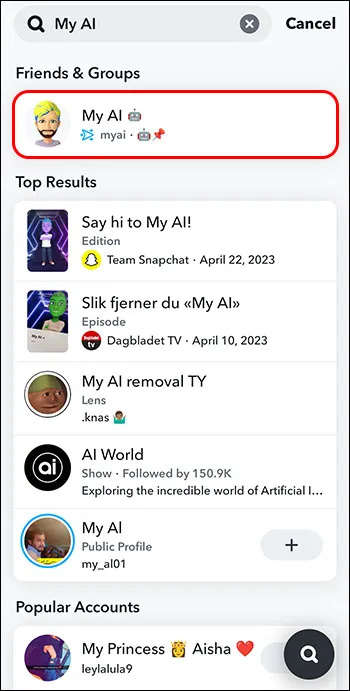
- Schicken Sie ihm eine Nachricht.
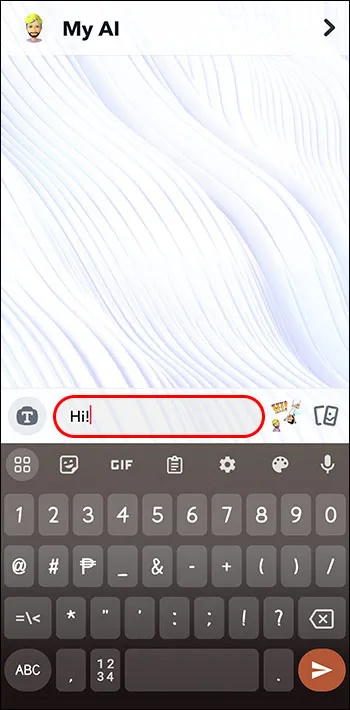
Und voilà, jetzt können Sie so lange mit My AI sprechen, wie Sie möchten.
Speichert Snapchat meine mit meiner KI geteilten Inhalte?
Obwohl es Arten von Inhalten gibt, die nach einem bestimmten Zeitraum verschwinden, bleibt alles, was Sie im Chat mit My AI teilen, dort, bis Sie sich entscheiden, es zu löschen.
Befolgen Sie diese Schritte, um Nachrichten aus Ihrem Chat mit My AI zu löschen:
- Tippen Sie auf die Nachricht und halten Sie sie gedrückt.

- Klicken Sie auf „Löschen“.
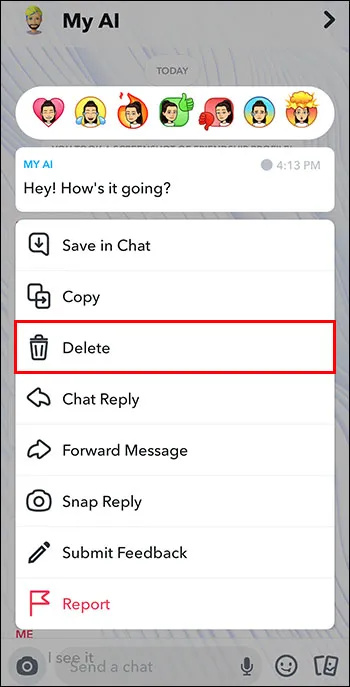
Kann ich meine KI-Nachrichten auf Snapchat melden?
Als Snapchat-Nutzer wissen Sie wahrscheinlich inzwischen, dass Sie jeden Inhalt melden können, der aus verschiedenen Gründen unangemessen erscheint. Da My AI von Snapchat erstellt wurde, fragen Sie sich vielleicht, was zu tun ist, wenn Sie den Inhalt als anstößig empfinden?
Folgendes müssen Sie tun:
- Tippen Sie auf eine Nachricht und halten Sie sie gedrückt.

- Pressebericht.'
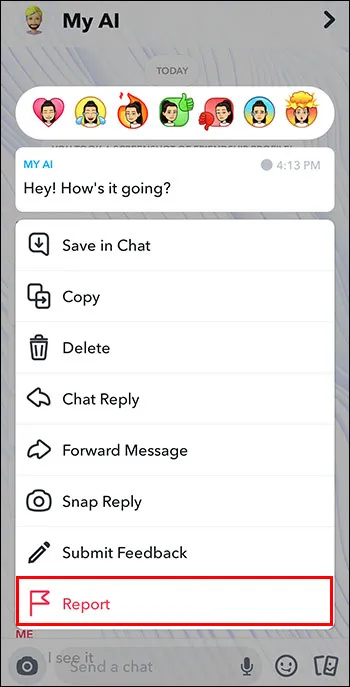
- Wählen Sie den Grund für Ihre Meldung.
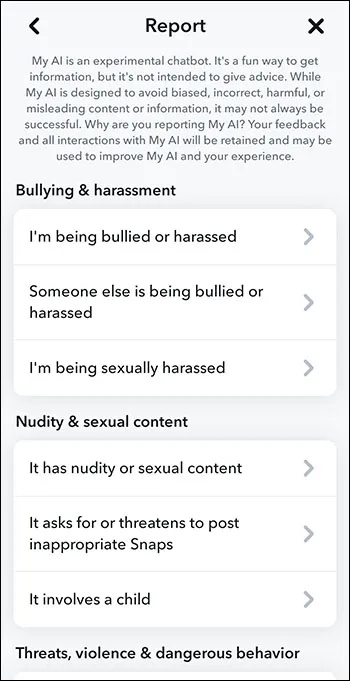
- Tippen Sie auf „Senden“.
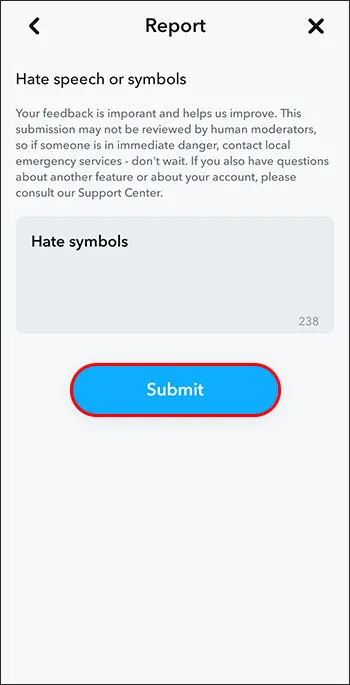
Nur weil etwas auf der Seite von Snapchat generiert wurde, heißt das nicht, dass es nicht den Allgemeinen Geschäftsbedingungen entsprechen sollte, genau wie alle anderen auch.
FAQs
Wofür benötigt My AI meinen Standort?
Sie könnten von der Vorstellung, ständig verfolgt zu werden, fasziniert sein. Auf diese Weise gestatten Sie My AI jedoch, Ihnen Empfehlungen zu geben, wenn Sie in Ihrer Region danach fragen. Beispielsweise können Sie My AI nach der nächstgelegenen Tierhandlung fragen. Wenn Sie Ihren Standort teilen, kann diese Frage für Sie beantwortet werden.
Denken Sie daran, dass der „Geistermodus“ My AI im Gegensatz zu Ihren Freunden nicht daran hindert, Ihren Standort zu sehen.
Ist „Meine KI“ nur für Snapchat+-Benutzer verfügbar?
Anfangs war diese Funktion nur für Snapchat+-Mitglieder verfügbar, aber das ist nicht mehr der Fall. Jetzt sind sie jedoch die einzigen, die My AI von der Spitze der Chat-Liste entfernen können.
Wie tippe ich ein Bild in Google Docs ein?
Welche Rolle spielt meine KI?
Diese Funktion dient dazu, Ihnen Informationen über Ihre Region zu geben oder Ihre Fragen zu beantworten. Sie können es auch wie jeden anderen Freund auf Snapchat aufnehmen und dessen Aussehen anpassen. Es kann auch in Chats mit Ihren Freunden eingebunden werden und dort alle Fragen beantworten, die Sie stellen.
Einen Freund zu haben schadet nie, auch wenn er künstlich ist
Die My AI-Funktion auf Snapchat kann Antworten auf verschiedene Fragen geben, Empfehlungen in Ihrer Nähe geben oder einfach nur für Sie da sein, um mit Ihnen zu chatten, wenn sonst niemand verfügbar ist. Mit der App können Sie Ihren Avatar auch so anpassen, dass er sich noch mehr wie ein Freund anfühlt. Wenn Ihnen diese Funktion jedoch nicht gefällt, müssen Sie Snapchat+-Mitglied werden, um sie oben in Ihrem Chat zu entfernen.
Haben Sie My AI bisher verwendet? Finden Sie diese Funktion nützlich und für welche Zwecke? Sagen Sie es uns im Kommentarbereich unten.









